Cách đăng nhập, xem điểm học sinh với ứng dụng Edu.One đơn giản
Nội Dung Chính
Ứng dụng Edu.One là phần mềm xem điểm, kết quả học tập của học sinh, giúp giáo viên và phụ huynh có thể trao đổi ngay trên ứng dụng với mục đích nâng cao chất lượng dạy và học của con trẻ. Trong bài viết này, mình sẽ hướng dẫn cách đăng nhập, sử dụng ứng dụng Edu.One để xem kết quả học tập của học sinh.
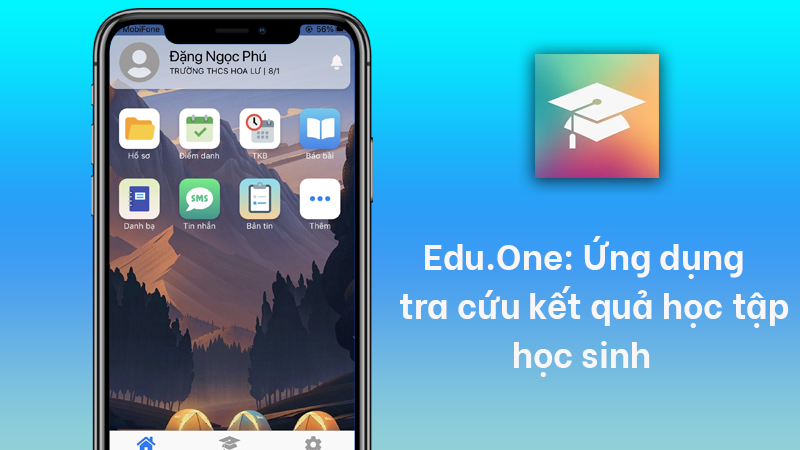
Cách đăng nhập, xem điểm học viên với ứng dụng Edu. One
I. Edu.One là gì? Lợi ích việc sử dụng ứng dụng Edu.One
Ứng dụng Edu.One là phần mềm xem điểm, kết quả học tập của học sinh, giúp giáo viên và phụ huynh có thể trao đổi ngay trên ứng dụng với mục đích nâng cao chất lượng dạy và học của con trẻ.
- Giúp phụ huynh dễ dàng quản lý việc học, kết quả học tập của con em mình.
- Giúp giáo viên và phụ huynh có thể dễ dàng trao đổi ngay trên ứng dụng.
- Giúp phụ huynh xem thời khóa biểu, theo dõi chuyên cần, tra cứu kết quả học tập học sinh.
II. Hướng dẫn đăng nhập, sử dụng ứng dụng Edu.One cho phụ huynh
1. Hướng dẫn nhanh
- Mở ứng dụng Edu.One > Nhập tên đăng nhập, mật khẩu > Nhấn Đăng nhập > Để xem điểm số học sinh > Nhấn vào mục Học tập > Chọn học kỳ muốn xem điểm
- Để xem thời khóa biểu > Chọn mục TKB tại màn hình chính
- Để xem các thông báo > Chọn mục Tin nhắn tại màn hình chính
2. Hướng dẫn chi tiết
Bước 1: Tải ứng dụng Edu.One và mở ứng dụng. Tại màn hình đăng nhập, phụ huynh nhập tên đăng nhập là số điện thoại đã đăng ký dịch vụ với nhà trường và mật khẩu, sau đó nhấn Đăng nhập.
Lưu ý: Trong trường hợp nhập SĐT nhưng không thể đăng nhập được là do bạn chưa đăng ký tài khoản Edu.One, bạn cần liên hệ với thầy cô giáo chủ nhiệm lớp mà con bạn đang theo học để được hỗ trợ đăng ký tài khoản Edu.One vì phụ huynh chưa thể tự đăng ký tài khoản.
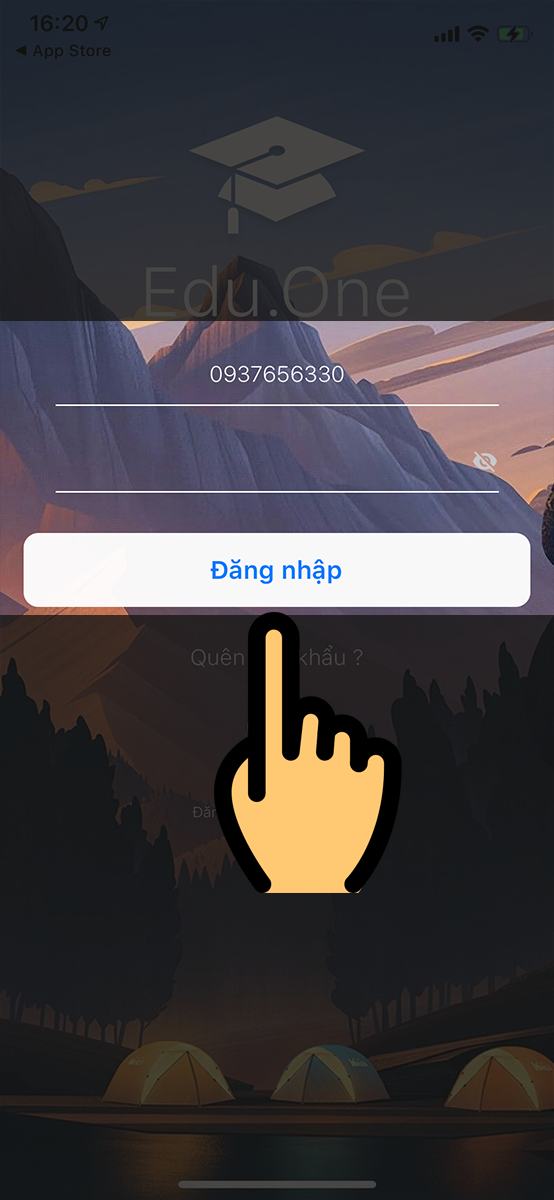
đăng nhập với số điện thoại cảm ứng ĐK với nhà trường
Bước 2: Tại màn hình chính, phụ huynh sẽ thấy các tính năng chính của ứng dụng. Để xem điểm số học sinh, phụ huynh nhấn vào mục Học tập, sau đó chọn học kỳ muốn xem điểm số.
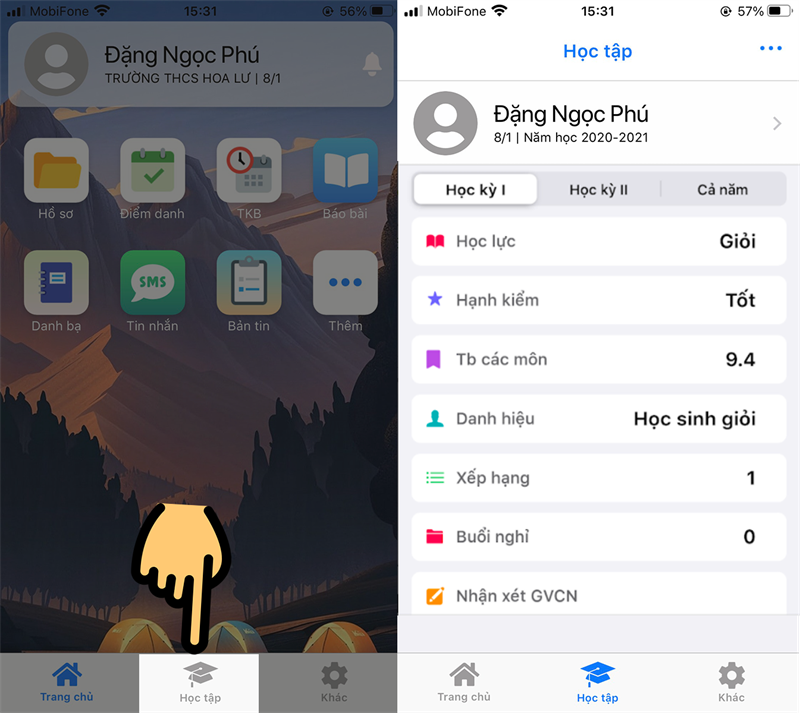
xem điểm số học viên Edu. one
Bước 3: Để xem thời khóa biểu, phụ huynh nhấn chọn mục TKB tại màn hình chính là sẽ hiện ra thời khóa biểu theo ngày
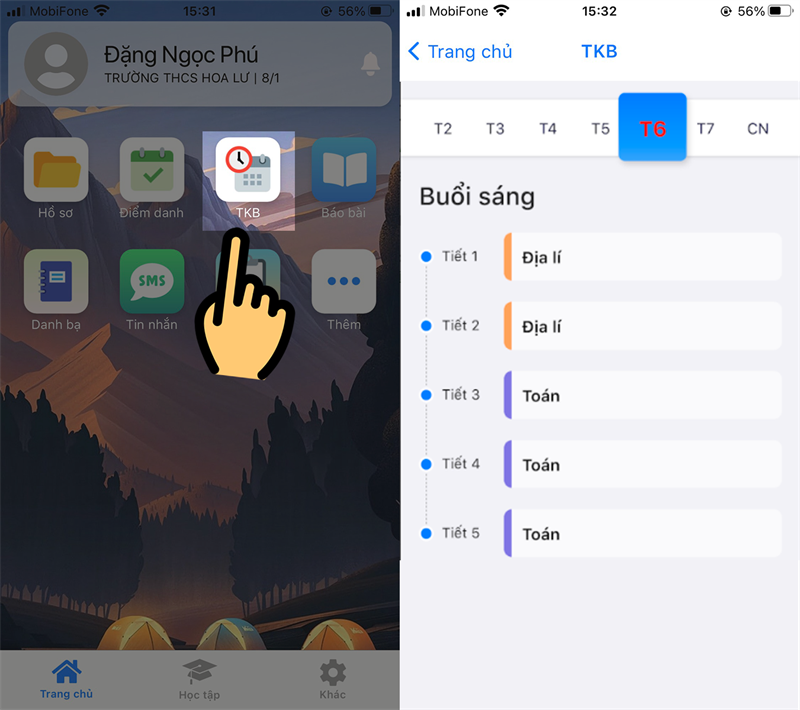
xem thời khóa biểu
Bước 4: Để xem các thông báo từ nhà trường, phụ huynh chọn mục Tin nhắn tại màn hình chính là sẽ thấy các thông báo mới nhất từ giáo viên, nhà trường
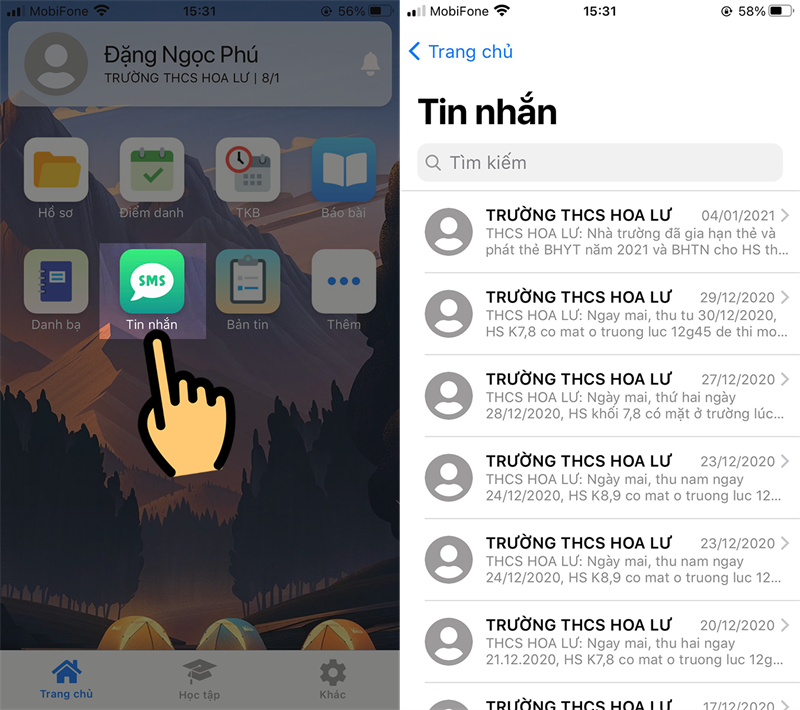
xem những thông tin từ nhà trường
Bước 5: Để xem danh sách giáo viên bộ môn, phụ huynh nhấn vào mục Danh bạ, tại đây sẽ thấy tên giáo viên bộ môn cùng danh sách học sinh học cùng lớp (có kèm số điện thoại của ba, mẹ)
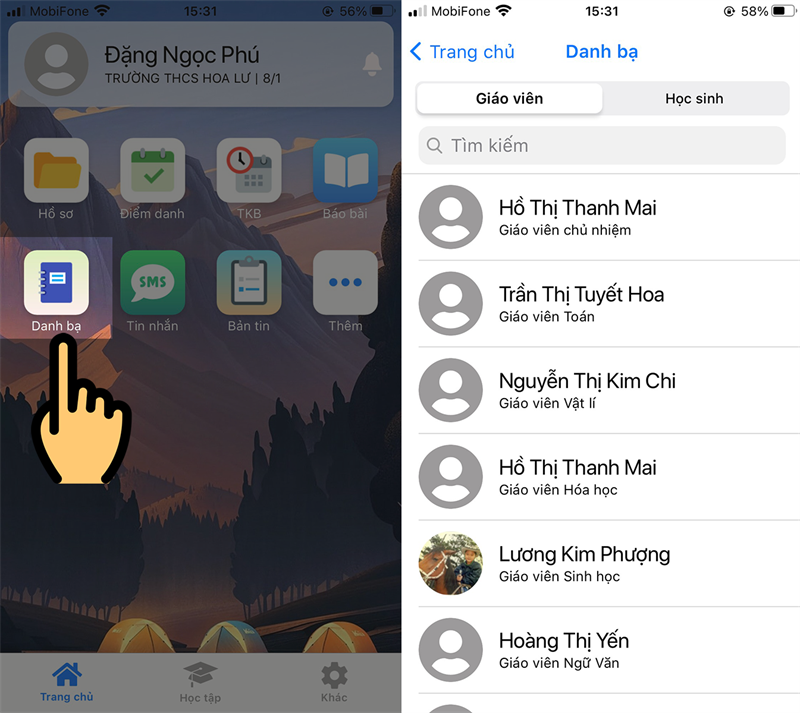
list giáo viên bộ môn
III. Hướng dẫn đăng nhập, sử dụng Edu.One trên máy tính
Phụ huynh, học viên hoàn toàn có thể xem điểm, tác dụng học tập Edu. One ( hay còn gọi là SMAS ) trên máy tính qua bài viết dưới đây :Trên đây là hướng dẫn cách đăng nhập, sử dụng ứng dụng Edu. One cho cha mẹ xem điểm học viên. Hy vọng bài viết đã cung ứng cho Quý Phụ huynh thông tin thiết yếu để sử dụng ứng dụng và liên lạc, quản trị tốt hơn việc học của con em của mình mình .
Source: https://laodongdongnai.vn
Category: Người Dịch Vụ






